先日、DockerでGo言語開発環境構築にて、コンテナからホストPCのディレクトリをマウントする際、デフォルト設定におけるマウントできるディレクトリは
C:\Users\
以下に限るという話をしたと思います。
そこで今回は、その設定を変えて、
C:\dev
のような、Usersディレクトリ以外のディレクトリをマウントすることができるような設定の変更方法について記載します。
対象ユーザ
OS: Windows 10 HomeのPCに
Docker toolboxをインストールされている方。
言い換えると、画像付き:Dockerのインストール手順(Windows OS)の記事と同様なインストールを行った方を対象としています。
まだインストールされていない方は、ぜひ参考にしてください。
設定変更方法
今回、設定を変更するにあたり、”Oracle VM VirtualBox Manager”というソフトを利用します。
このソフトは、Docker ToolBoxをインストールする際、特に設定を変えていなければ自動的にインストールされていると思います。
設定変更手順は以下の通りです。
- Docker Quickstart Terminalを起動し、クジラマークを確認

- Oracle VM VirtualBox Managerを起動
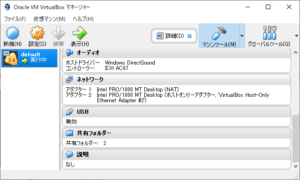
Docker ToolBoxを祈祷していれば、画像のように、実行中となっていると思います。 - 歯車の設定ボタンから共有ディレクトリを開く

- ウィンドウ右側から「新規共有フォルダ追加」を押下。
- マウントしたいディレクトリのパスを記載し、「自動マウント(A)」と「永続化(M)」にチェックを入れる。
以下のような表示になっていればok。
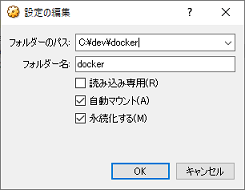
これで、設定の変更が完了です。
ここでつまづいたぁああ!
はい。またしてもつまづきました。
たいした話ではないのですが、
最初に行ったとき手順1のDocker Quickstart Terminalを起動しておらず共有ディレクトリの追加ができませんでした、、
また、追加できても永続化できないと、仮想マシンが落ちた際に消えてしまうと思っています。
そのため、手順1は必ず行い、仮想マシンを立ち上げるとうまくいくと思います。
厳密には仮想マシンが起動していれば良いのでVirtualBoxから起動するだけでもうまくいくと思います。
今回は、Docker Quickstart Terminalを起動すると、VirtualBoxも起動することを利用して簡単に説明してみました。
さいごに
Windows 10 HomeのOSを利用している方向けに、Dockerのマウント先を変更する方法を記載しました。
私自身、ここが理解しておらず、地味に時間をかけてしまったので、どなたかの助けになれば幸いです。
開設してDockerの記事しか書いてないような気がするので
そろそろプログラミングの記事も書きたいなぁ
ではでは!



コメント
[…] マウントできるディレクトリを変更するための設定について まだ調査しきれていないので、後日ここについて記事にまとめようと思います。 まとめました! Docker Toolboxで”C/User/”以外のディレクトリにマウントする方法【Windows 10 Ho… […]
[…] […]